
1.圆角
圆角特征是在一条或多条边、边链或在曲面之间添加半径创建的特征。在SolidWorks中常见的倒圆角有四种形式:恒定大小圆角、变量大小圆角、面圆角与完整圆角。
单击【特征】选项卡中【圆角】按钮 ,打开【圆角】属性面板,如图3-72所示。
,打开【圆角】属性面板,如图3-72所示。
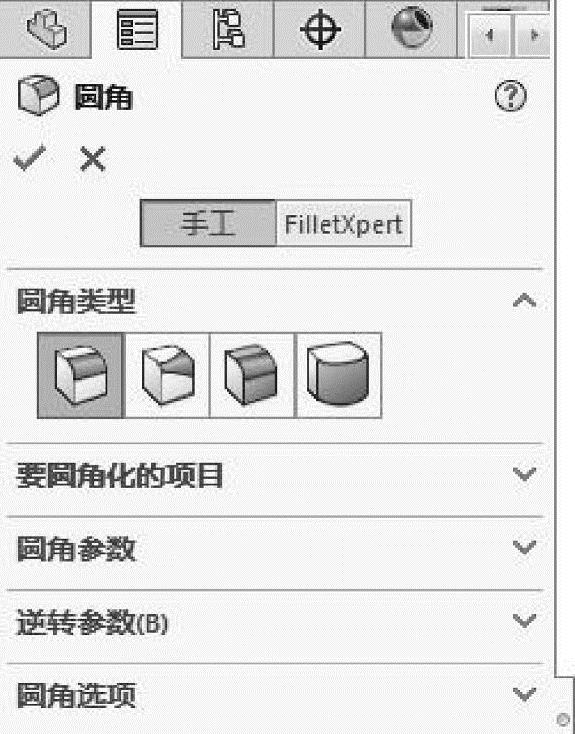
图3-72 【圆角】属性面板
各圆角类型创建方法如下。
●恒定大小圆角:创建恒定半径的圆角最简单,选择倒圆角的边,输入统一半径值即可,如图3-73所示。
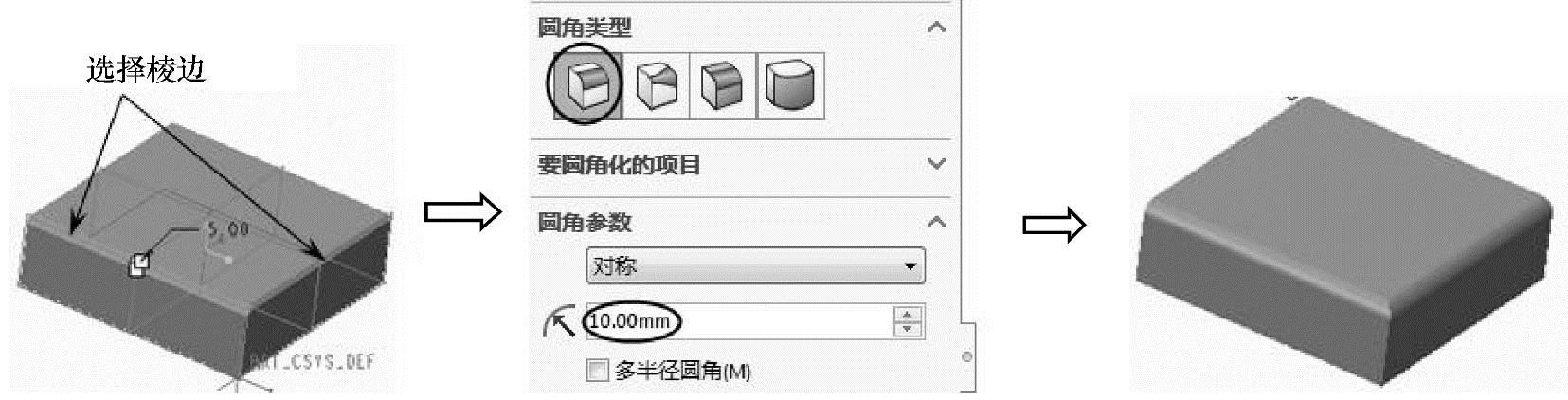
图3-73 创建恒定大小的圆角
●完整圆角:创建完整圆角时,需要选择实体上两个相对的面作为参考曲面,选择与参考面相交面作为驱动曲面,如图3-74所示。
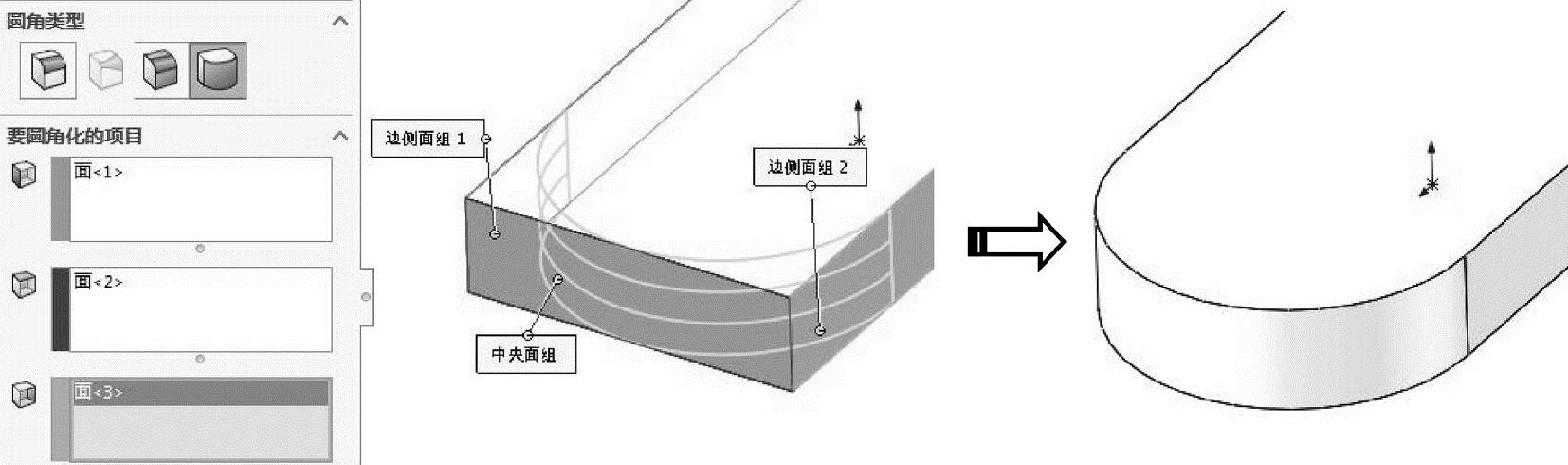
图3-74 创建完整圆角
●变量大小圆角:创建变量大小圆角时,在选择进行圆角操作的棱边后,在倒圆边上激活要变半径的点,在弹出的选项框中直接输入该点的半径,如图3-75所示。
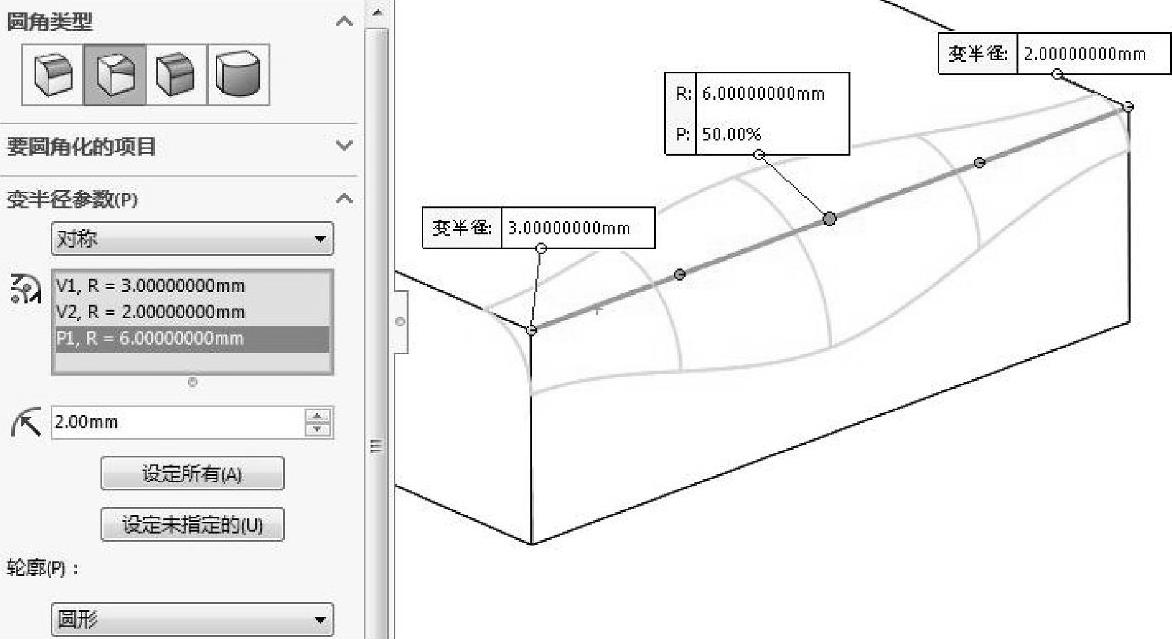
图3-75 创建变量大小圆角
技巧点拨
设置可变半径的点称为【实例数】,可在【变半径参数】选项区的【实例数】数值框 中设置点的个数。(www.xing528.com)
中设置点的个数。(www.xing528.com)
●面圆角:选取两个相接面来创建面圆角,如图3-76所示。
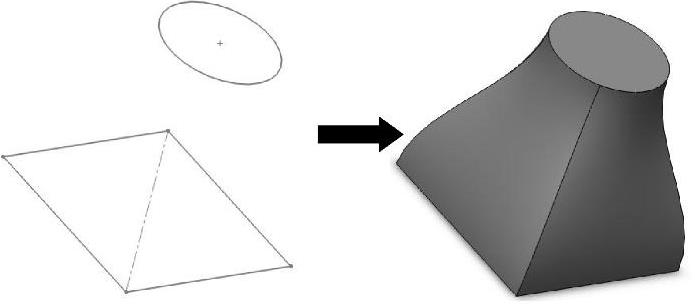
图3-76 创建面圆角
2.倒角
【倒角】是在所选的边线或者顶点上生成一个倾斜面的特征造型方法,它跟【圆角】命令的使用方法与成形方式相似,差别在于【倒角】成形特征是直面,而圆角成形特征是圆弧面。工程上应用倒角一般是为了去除零件的毛边或者满足装配要求。
在【特征】选项卡中单击【倒角】按钮 ,弹出【倒角】属性面板如图3-77所示,用户可对其中的参数进行设置,构建合理的倒角。
,弹出【倒角】属性面板如图3-77所示,用户可对其中的参数进行设置,构建合理的倒角。
倒角类型包括如下5种,如图3-78所示。
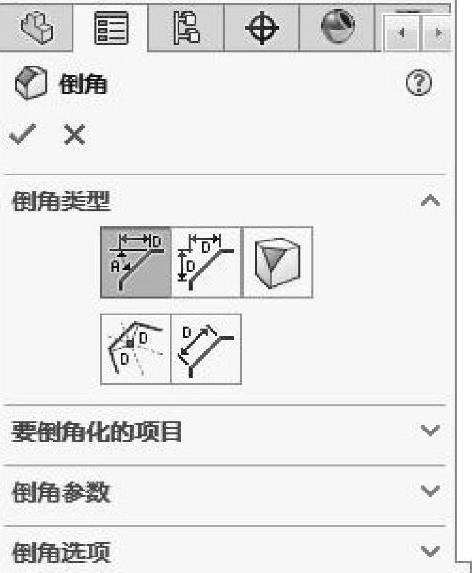
图3-77 【倒角】面板
●等距面:在各曲面上与参照边相距D处创建倒角,用户只需确定参照边和D值即可,系统默认选择此选项。
●距离-距离:在一个曲面距参照D1、在另一个曲面距参照边D2处创建倒角,用户需要分别确定参照边和D1、D2的数值。
●角度-距离:创建倒角距相邻曲面的参照边距离为D,且与该曲面的夹角为指定角度,用户需要分别指定参照边、D值和夹角数值。
●面-面:混合非相邻、非连续的面。此倒角类型可创建对称、非对称、包括控制线和弦宽度倒角。
●顶点倒角:在所选顶点每侧输入三个距离值,或单击相等距离并指定一个数值。
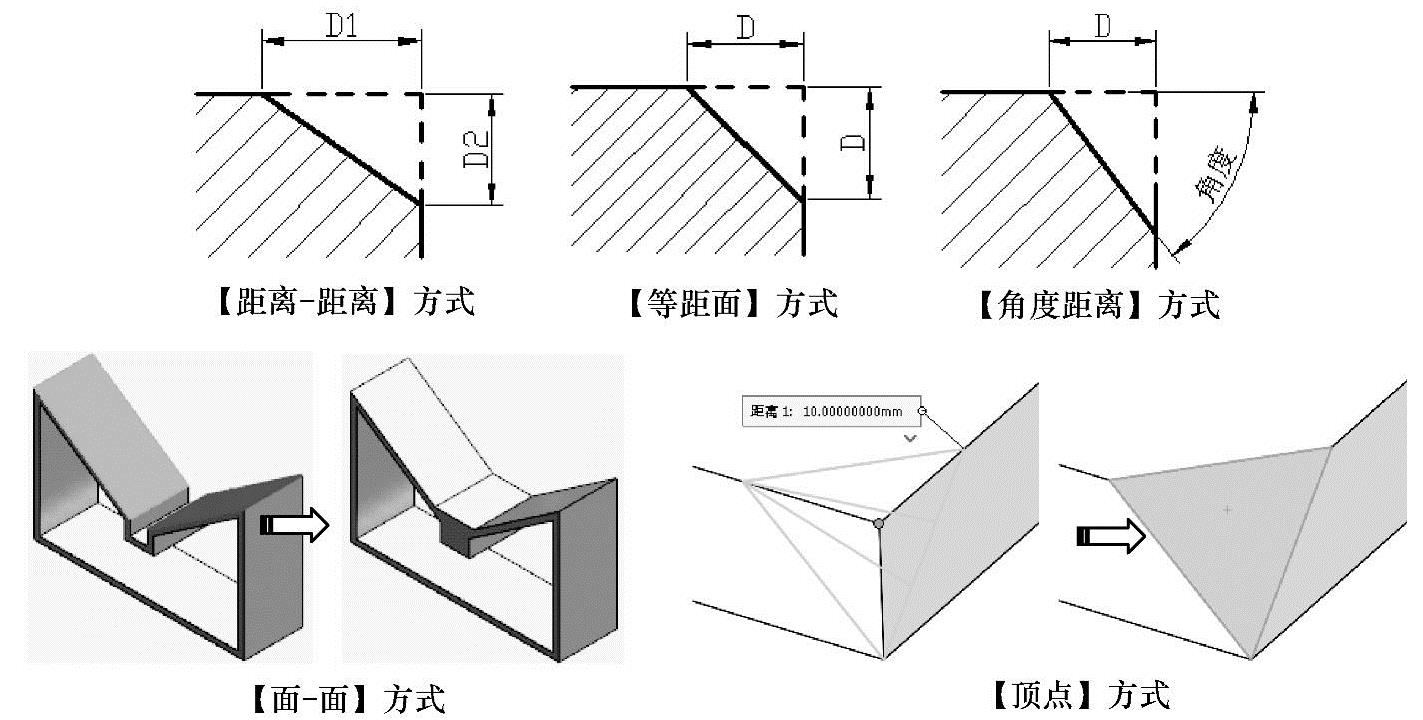
图3-78 倒角的5种类型
免责声明:以上内容源自网络,版权归原作者所有,如有侵犯您的原创版权请告知,我们将尽快删除相关内容。




